- Διόρθωση: Δεν είναι δυνατή η εγκατάσταση του προγράμματος οδήγησης ακουστικών SADES στα Windows 10
- Επιδιόρθωση 1: Κατεβάστε τα πιο πρόσφατα προγράμματα οδήγησης και εγκαταστήστε τα σε λειτουργία συμβατότητας
- Επιδιόρθωση 2: Εγκαταστήστε τα πιο πρόσφατα προγράμματα οδήγησης των Windows 10
- Επιδιόρθωση 3: Επανεγκαταστήστε τη συσκευή
Τα ακουστικά SADES είναι ένα πολύ δημοφιλές ακουστικό που χρησιμοποιείται από τους λάτρεις των παιχνιδιών παντού. Είναι γνωστό για την αύξηση της διασκέδασης κατά τη διάρκεια μιας εμπειρίας παιχνιδιού. Αλλά υπήρξαν επίσης κάποια παράπονα σχετικά με αυτό το ακουστικό. Μερικές φορές είναι δύσκολο να εγκαταστήσετε προγράμματα οδήγησης ακουστικών SADES στα Windows 10.
Ένα γενικό παράπονο είναι ότι τα ακουστικά λειτουργούν στερεοφωνικά αλλά όχι σε λειτουργία surround 7.1. Αυτό μπορεί απλά να επιλυθεί με τη λήψη των πιο πρόσφατων προγραμμάτων οδήγησης ακουστικών από τον επίσημο ιστότοπο των κατασκευαστών ακουστικών.
Μερικά από τα μηνύματα σφάλματος που προκαλούνται όταν αποτυγχάνουν οι εγκαταστάσεις προγραμμάτων οδήγησης περιλαμβάνουν:
- Συνδέστε τα ακουστικά παιχνιδιών με εφέ ήχου SADES 7.1.
- Τα ακουστικά SADES δεν υπάρχουν
- Το SADES δεν μπορεί να βρει καμία συσκευή

Διόρθωση: Δεν είναι δυνατή η εγκατάσταση του προγράμματος οδήγησης ακουστικών SADES στα Windows 10
Τα ακόλουθα τρία είναι τα βήματα για την εγκατάσταση προγραμμάτων οδήγησης ακουστικών SADES στα Windows 10
- Κατεβάστε τα πιο πρόσφατα προγράμματα οδήγησης και εγκαταστήστε τα σε λειτουργία συμβατότητας
- Εγκαταστήστε τα πιο πρόσφατα προγράμματα οδήγησης των Windows 10
- Επανεγκαταστήστε τη συσκευή
Μια λεπτομερής περιγραφή των προαναφερθέντων βημάτων δίνεται παρακάτω:
Επιδιόρθωση 1: Κατεβάστε τα πιο πρόσφατα προγράμματα οδήγησης και εγκαταστήστε τα σε λειτουργία συμβατότητας
- Για αυτό, κατεβάστε το πιο πρόσφατο πρόγραμμα οδήγησης των Windows 10 από τον επίσημο ιστότοπο των κατασκευαστών SADES.
- Τώρα κάντε δεξί κλικ στο αρχείο εγκατάστασης και επιλέξτε «Ιδιότητες».
- Μεταβείτε στην καρτέλα Συμβατότητα. Εδώ, τσεκάρετε την επιλογή «Εκτέλεση αυτού του προγράμματος σε λειτουργία συμβατότητας για».
- Το Dropbox θα παρέχει μια λίστα με λειτουργικά συστήματα. Από εκεί, επιλέξτε Windows 10 κάνοντας κλικ σε αυτό.
- Τώρα κάντε κλικ στο «Εφαρμογή» και, στη συνέχεια, ΟΚ.
- Εκτελέστε τη ρύθμιση.
Επιδιόρθωση 2: Εγκαταστήστε τα πιο πρόσφατα προγράμματα οδήγησης των Windows 10
Ο επίσημος ιστότοπος της SADES παρέχει πολλά προγράμματα οδήγησης ακουστικών SADES Windows 10 για λήψη. Γενικά, αυτά είναι ως επί το πλείστον συμβατά με όλα τα ακουστικά. Κάντε λήψη οποιουδήποτε από αυτά τα προγράμματα οδήγησης κατά προτεραιότητα.
Διαφημίσεις
Σε περίπτωση που αυτό αποτύχει, δοκιμάστε την επόμενη λύση.
Επιδιόρθωση 3: Επανεγκαταστήστε τη συσκευή
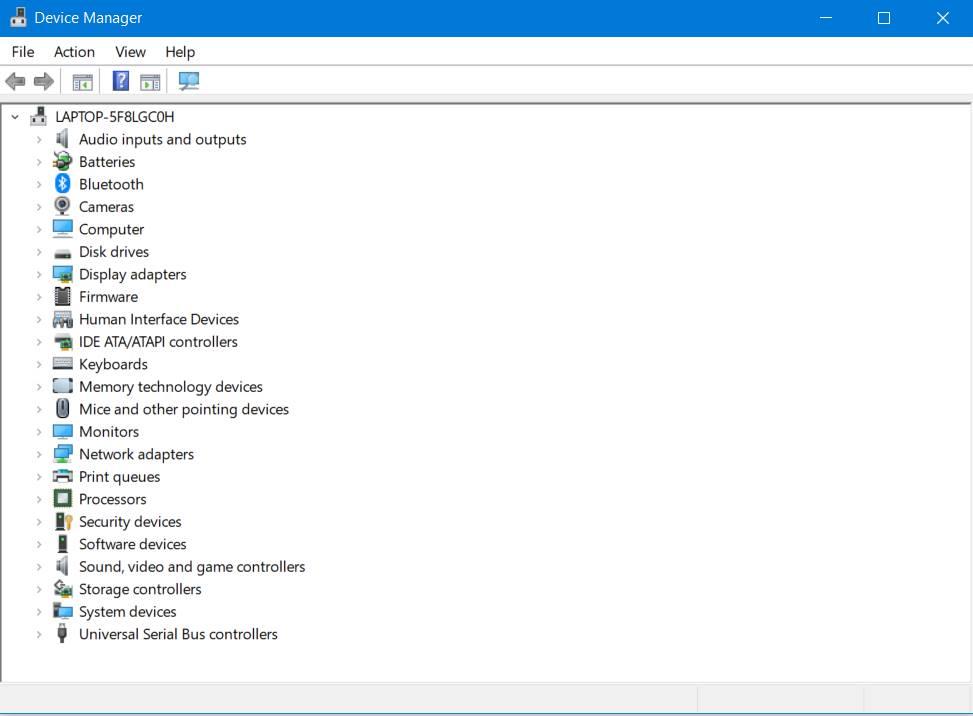
- Πρώτα απ ‘όλα, μεταβείτε στην «Αναζήτηση» και πληκτρολογήστε Διαχείριση συσκευών.Στη συνέχεια, μεταβείτε στη «Διαχείριση Συσκευών».
- Στις αναπτυσσόμενες επιλογές «Διαχείριση Συσκευών», θα βρείτε τα ακουστικά SADES. Σε αυτήν την επιλογή, κάντε δεξί κλικ και μεταβείτε στην «Κατάργηση εγκατάστασης συσκευής».
- Κάντε επανεκκίνηση του υπολογιστή σας
Τα παραπάνω τρία βήματα θα οδηγήσουν στην αυτόματη εγκατάσταση των επιλεγμένων ακουστικών, δηλαδή των ακουστικών SADES σε αυτήν την περίπτωση.
Σε περίπτωση που το πρόβλημα παραμένει, ακολουθήστε τα παρακάτω βήματα για επίλυση:
- Μεταβείτε στον Πίνακα Ελέγχου.
- Μεταβείτε στο «Υλικό & Ήχος» και κάντε κλικ σε αυτό. Στη συνέχεια, κάντε κλικ στο «Προσθήκη συσκευής».
- Στη συνέχεια, ο οδηγός θα πραγματοποιήσει σάρωση για αλλαγές υλικού.
- Όταν ο οδηγός βρει τη συσκευή σας Bluetooth, θα ολοκληρώσει τη διαδικασία εγκατάστασης.
Αφού ολοκληρώσετε τα παραπάνω βήματα, ενημερώστε το πρόγραμμα οδήγησης και απολαύστε τα ακουστικά SADES.
Σε περίπτωση που το ακουστικό δεν λειτουργεί παρά όλα αυτά, τότε η μόνη επιλογή που απομένει είναι να επικοινωνήσετε με το γραφείο βοήθειας του κατασκευαστή. Αυτό είναι το μόνο που έχουμε για να διορθώσουμε το πρόγραμμα οδήγησης των ακουστικών SADES που δεν εγκαθίσταται στα Windows 10. Ελπίζουμε ότι αυτός ο οδηγός σας βοήθησε. Τώρα, ανατρέξτε στους Οδηγούς των Windows, στους Οδηγούς παιχνιδιών, στους Οδηγούς μέσων κοινωνικής δικτύωσης, στο iPhone και στους Οδηγούς Android για να μάθετε περισσότερα.
Εάν έχετε οποιεσδήποτε απορίες, σχολιάστε με το όνομα και το αναγνωριστικό email σας. Επιπλέον, εγγραφείτε στο δικό μας κανάλι στο YouTube για να παρακολουθήσετε εκπληκτικά βίντεο για παιχνίδια και συμβουλές και κόλπα για smartphone.
Διαφημίσεις












